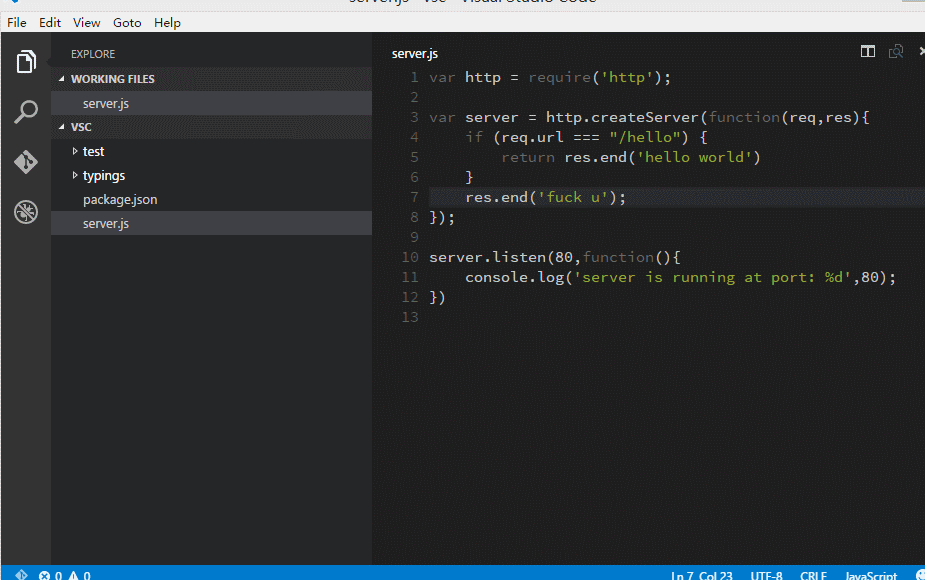Workbench主菜单说明
优质
小牛编辑
141浏览
2023-12-01
Explore
这个菜单主要是对文件夹和文件的管理
这里有2个概念
- WORKING FILES
- DIR
DIR很好理解,就是你当前打开的文件夹
working files是已打开的所有文件,如果此时点击右上角的分屏按钮,可以把文件放到对应的编辑区里。
打开文件夹在菜单里,快捷键command + o
Search
常见的各种搜索都支持了,很强大

如果设置快捷键cmd+2,直接定位到搜索框,输入文字后,直接回车就是全文搜索
Git
git是目前最常用的版本控制软件,推荐命令行操作,这样对原理理解的更深入,可以避免很多gui莫名其妙的问题
vsc对它进行了抽象,提供的功能,刚刚好够用
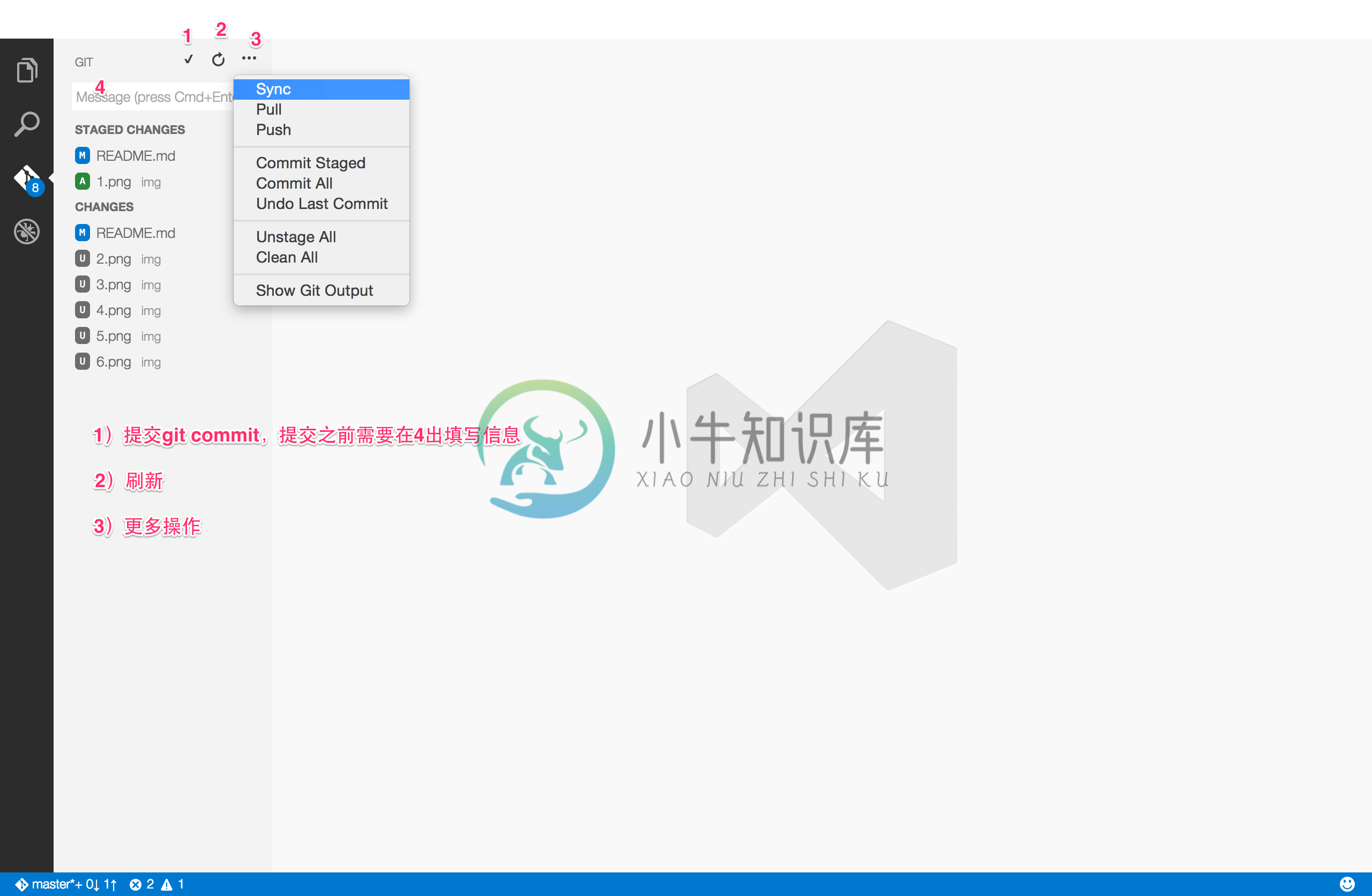
它还有diff功能,虽然大部分时间我用命令行,但我也会用它的diff和commit的

简单明了
下面给出一些git学习资料(如果熟悉,自动跳过)
要注意:vsc不提供创建git项目功能,所以需要先创建git项目,然后打开再用它编辑
Debug
为什么选用vsc,一个原因就是因为调试
- node-inspector虽好,项目一大特别慢,这方面vsc做了不少优化
- tdd/bdd虽好,还不能完全实现
vsc官方说
We improved stepping performance by loading the scopes and variables of stack frames lazily. This improvement is based on a protocol change that affects all debug adapters. 意思就是他们做了很多优化
使用中,确实比node-inspector快很多
vsc调试使用方法也很简单,步骤如下:
- 打开要调试的文件,按f5,编辑器会生成一个launch.json
- 修改launch.json相关内容,主要是name和program字段,改成和你项目对应的
- 点击编辑器左侧长得像蜘蛛的那个按钮
- 点击左上角DEBUG后面的按钮,启动调试
- 打断点,尽情调试(只要你会chrome调试,一模一样)